在 iOS 16.5 的所有新功能和變化中,Apple News 應用程序的功能最多,其中有幾項將改變您閱讀新聞的方式。一些更新甚至會影響 iPadOS 16.5 上的 Apple News;最重要的變化適用於免費用戶和 Apple News+ 訂閱者。
在 iOS 16.5 和 iPadOS 16.5 中包含的非新聞變化中,您可以通過 Siri 獲取屏幕錄像,Home 中 Matter 配件的共享管理員,新的驕傲牆紙、始終開啟的點擊支付聲音和新的 VoiceOver 命令。要詳細了解這些功能並查看最新的 iPhone 和 iPad 軟件更新還包含哪些內容,請訪問我們的 iOS 和 iPadOS 16.5 功能綜述。如果您只關心 Apple News 更新,請參閱下面的所有新內容列表。
1.持久導航欄
也許 iOS 16.5 上 Apple News 最重要的更新是底部的持久導航欄。在 iOS 16.5 之前打開一篇文章時,欄會更改為帶有“建議更多”、“建議較少”和“上一篇/下一篇”按鈕的欄。現在它仍然是導航欄。當您向下滾動閱讀時它仍然會自動隱藏,如果您滾動到頂部或點擊狀態欄再次出現。
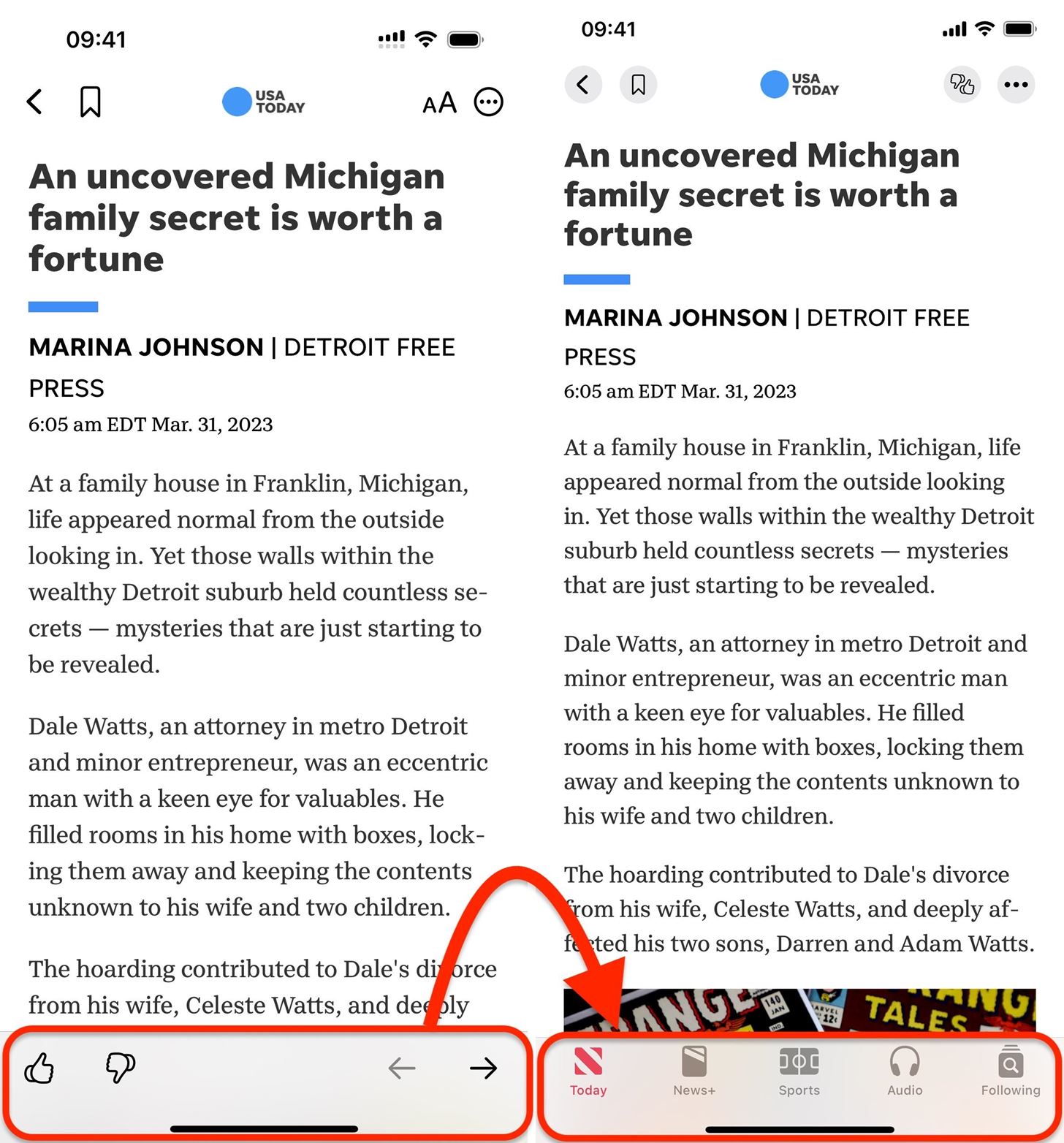
此更改不會影響 iPadOS 16.5,因為導航欄仍在 iPad 的側邊欄中;點擊故事中的後退按鈕返回主頁,然後在主頁上向右滑動以顯示邊欄。
iOS 16.4 上文章中的底部欄。 (左)與 iOS 16.5(右)。
2。新的體育標籤
如果您是體育迷,您會很高興知道 Apple News 在 iOS 16.5 上有專門的體育標籤。無需嘗試查找隱藏在“今日”選項卡中的自定義體育新聞,只需打開新的“體育”選項卡即可。以前您可以轉到“關注”->“我的運動”來查看相同的信息,但現在只需在 Apple News 應用程序的幾乎任何位置輕按一下即可訪問。
在 iPadOS 16.5 之前,“我的運動”可從邊欄中收藏夾下方的體育部分。現在,它在 News+ 下的頂部 Apple News 部分中被重新標記為“體育”。 “運動”部分仍在“收藏夾”下方,並列出了您關注的所有運動。
現在可通過 iOS 16.5 上的“運動”選項卡訪問“我的運動”。
3。從“關注”選項卡搜索
為了在 iOS 16.5 的導航欄中適應新的“體育”選項卡,Apple 將“搜索”工具移回“關注”選項卡,就像在 iOS 14.4.2 及更早版本上一樣(下圖左圖) ,在 iOS 14.5 使它們成為單獨的選項卡之前(下圖中間)。但是,Apple 更新了“關注”選項卡以包含搜索圖標的圖片(下右圖)以防止混淆。
在 iPadOS 16.5 上,側邊欄中的搜索欄現在顯示“頻道、主題和故事” ” 而不是“搜索”。因此,與 iOS 16.5 相比,iPadOS 16.5 的差異很小。
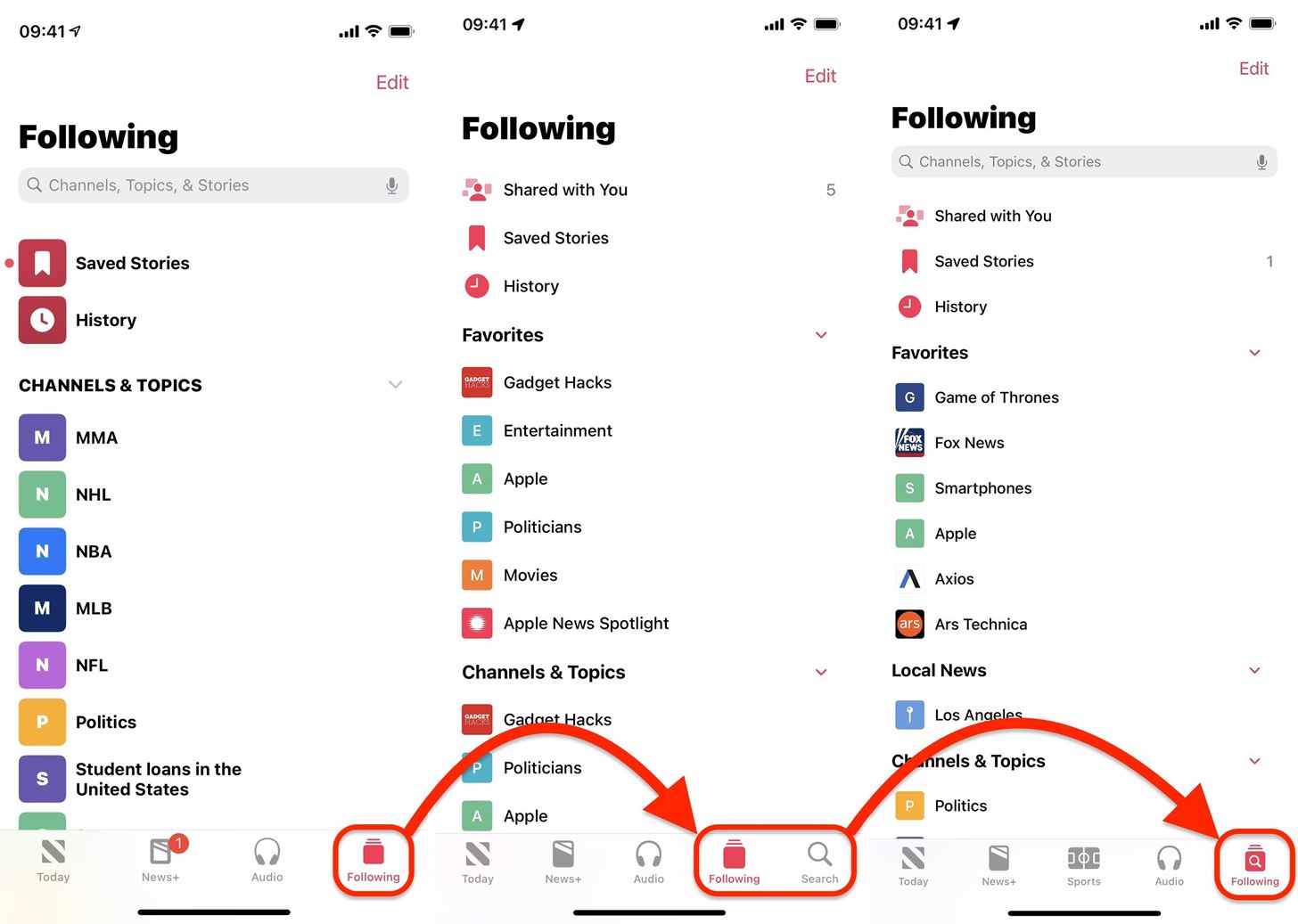 在 iOS 14.4.2 上關注/搜索(左) 對比 iOS 16.4。 (中)與 iOS 16.5(右)。
在 iOS 14.4.2 上關注/搜索(左) 對比 iOS 16.4。 (中)與 iOS 16.5(右)。
4。在頂部建議更多/更少按鈕
通過新的持久導航欄,文章底部欄中的建議更多和建議更少按鈕已移至頂部。如果你在文章中經常使用它們,現在在 iOS 16.5 上你需要額外的一步來喜歡或不喜歡某些東西,因為你必須先點擊新的建議更多或更少按鈕以調出“建議更多”或“建議更少””選項。
圖標更改也出現在 iPadOS 16.5 上。
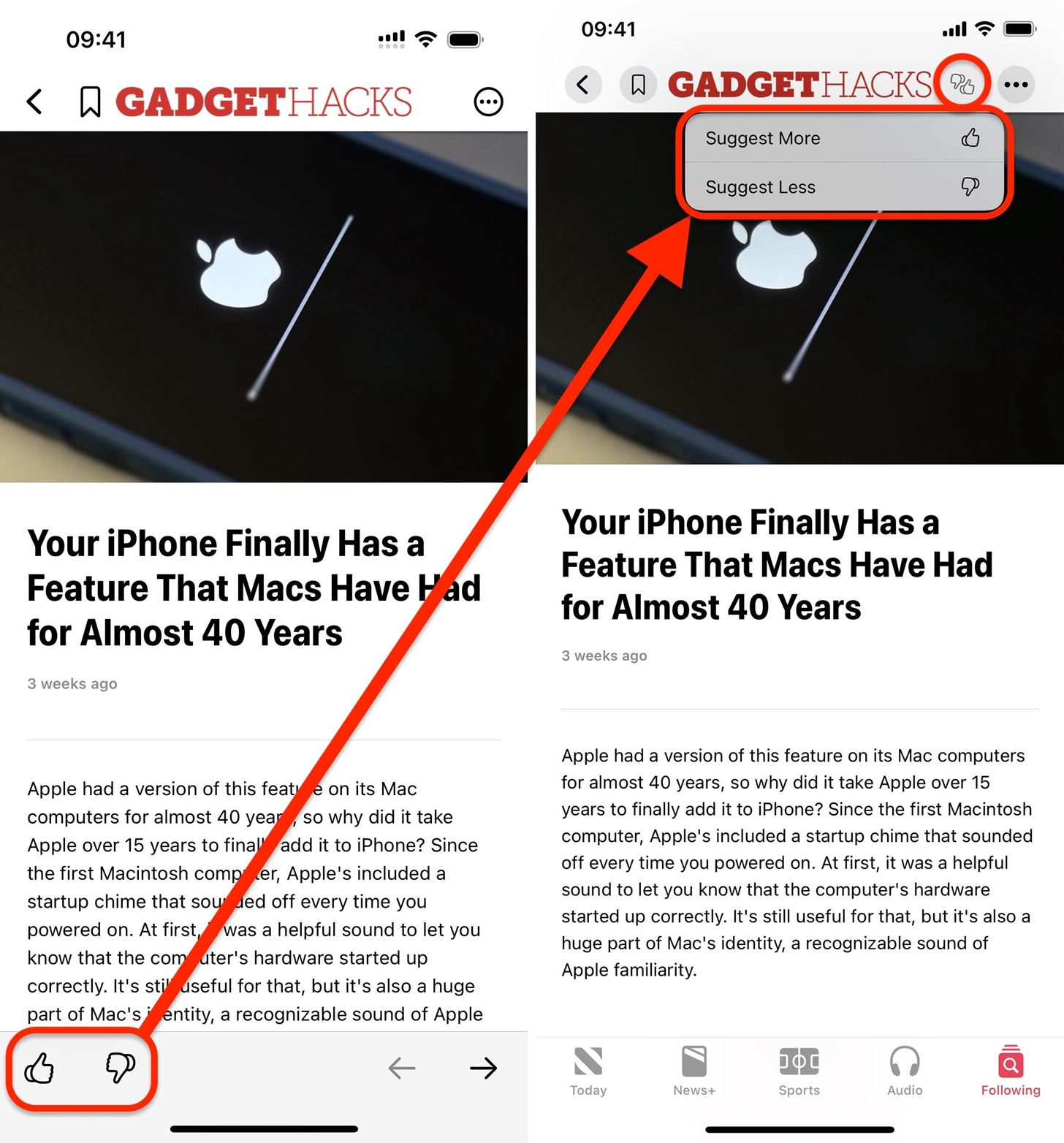 建議多建議少iOS 16.4 上的按鈕。 (左)與 iOS 16.5(右)。
建議多建議少iOS 16.4 上的按鈕。 (左)與 iOS 16.5(右)。
5。缺少下一個/上一個箭頭
文章底部的上一個和下一個箭頭已在 iOS 16.5 上完全刪除。現在你必須完全依靠向右或向左滑動來在故事之間來回切換。
iPadOS 16.5 上也沒有箭頭。
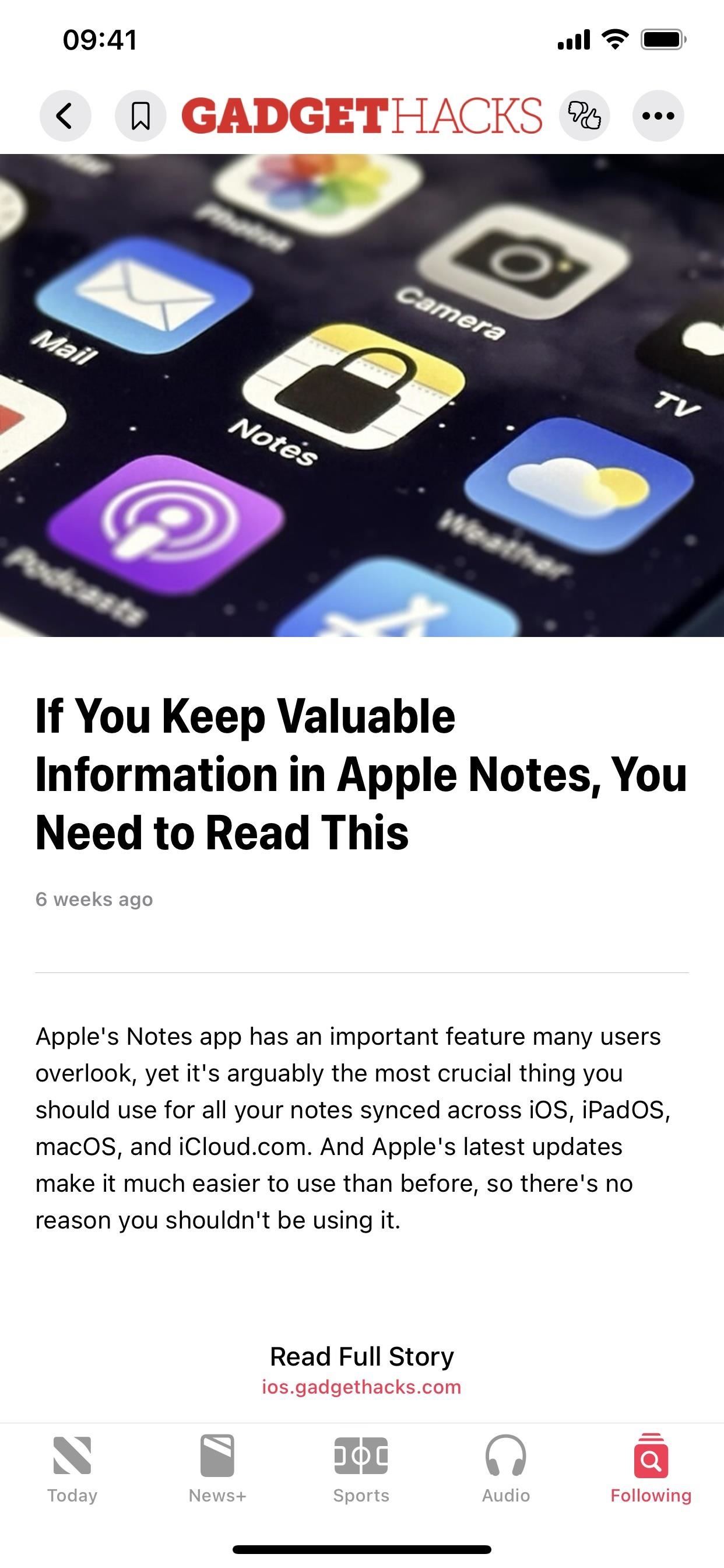 iOS 16.4 上的上一個和下一個箭頭。 (左)與 iOS 16.5 上的無(右)。
iOS 16.4 上的上一個和下一個箭頭。 (左)與 iOS 16.5 上的無(右)。
6。新按鈕設計
Apple 將新的 Suggest More or Less 按鈕括在陰影圓圈內,以表明它現在是一個按鈕。為配合新設計,書籤、返回和更多操作 (•••) 圖標在 iOS 16.5 上也帶有陰影圓圈。
新按鈕設計也出現在 iPadOS 16.5 上。
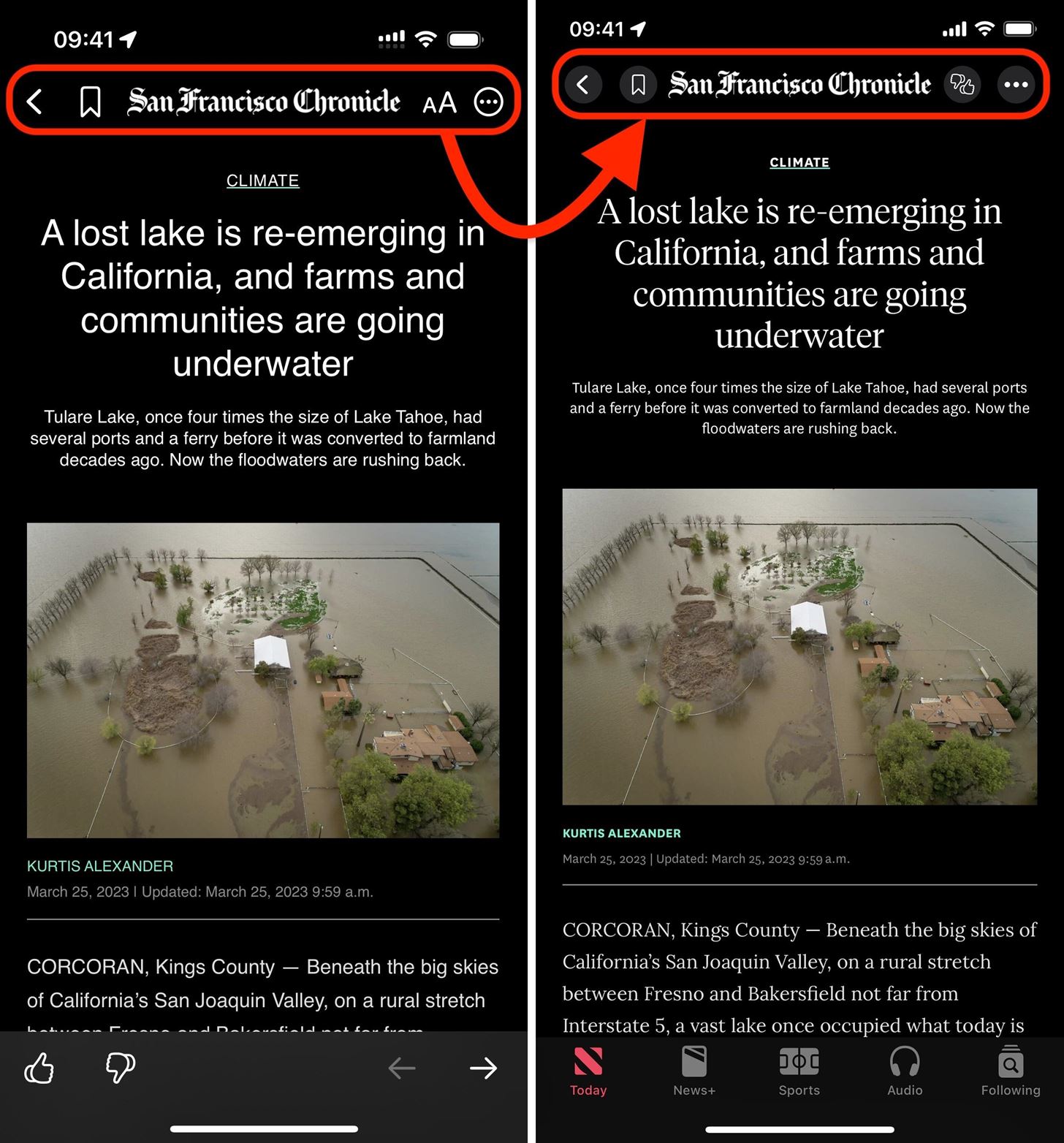 iOS 16.4文章中的按鈕設計。 (左)與 iOS 16.5(右)。
iOS 16.4文章中的按鈕設計。 (左)與 iOS 16.5(右)。
7。更多操作中的文本大小選項
為了防止文章中更新後的頂部工具欄出現混亂,Apple 將文本大小 (AA) 按鈕移到了更多操作 (•••) 菜單中。現在,在 iOS 16.5 上更改出版物的字體大小需要一個額外的步驟,因為您必須先點擊更多操作 (•••) 按鈕。
文本大小按鈕在 iPadOS 16.5 上也移動了。
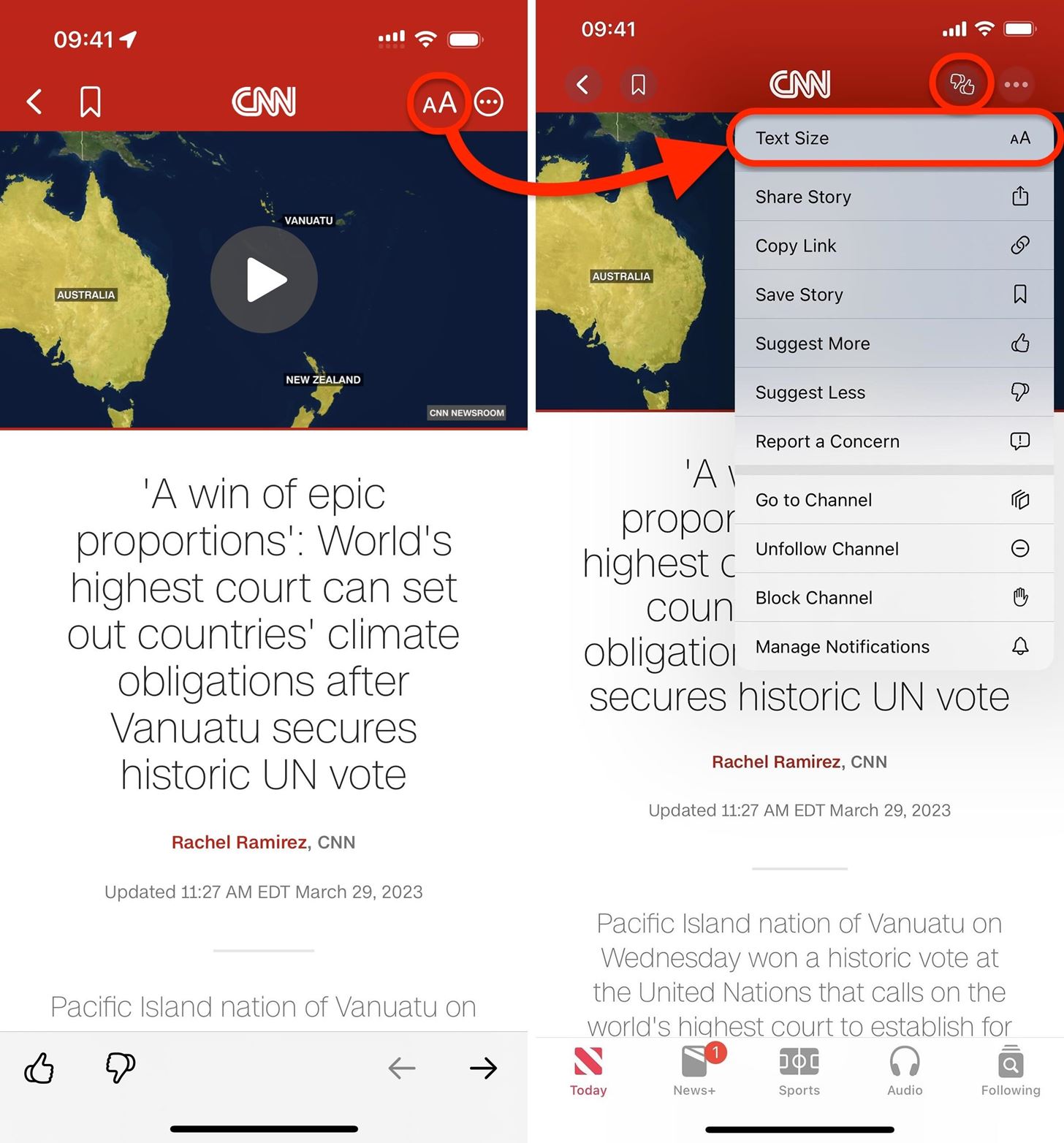 iOS 16.4 上的文本大小按鈕。 (左)與 iOS 16.5(右)。
iOS 16.4 上的文本大小按鈕。 (左)與 iOS 16.5(右)。
8。重新定位雜誌的“內容”
由持久導航欄引起的另一個變化影響 Apple News 中的雜誌。在 iOS 16.5 上,“內容”文本已移至雜誌縮略圖周圍的白色區域,不再顯示雜誌的出版日期。
雜誌內容更改也出現在 iPadOS 16.5 上。
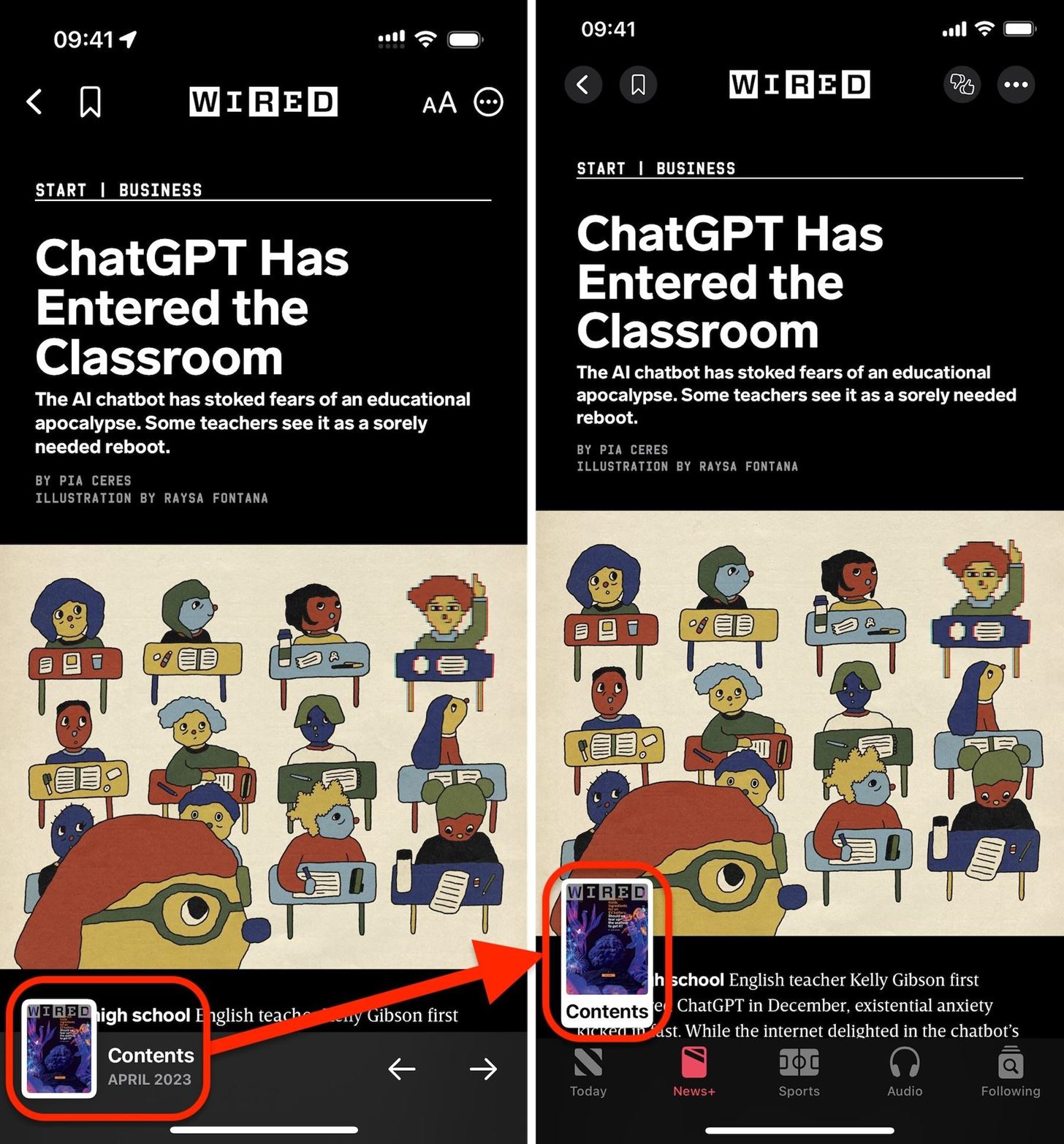 iOS 16.4 上雜誌的內容按鈕。 (左)與 iOS 16.5(右)。
iOS 16.4 上雜誌的內容按鈕。 (左)與 iOS 16.5(右)。
不要錯過:Apple 的 iOS 16.5 更新 — 這是您將獲得的所有 iPhone 新功能
保持您的無需每月賬單即可安全連接。從新的 Gadget Hacks Shop 一次性購買,為您的所有設備終身訂閱 VPN Unlimited,觀看 Hulu 或 Netflix 不受區域限制,提高在公共網絡上瀏覽時的安全性,等等。
立即購買(80% 折扣)>
其他值得一試的優惠:
封面照片和屏幕截圖由 Justin Meyers/Gadget Hacks 提供

